فهرست مطالب:
- مرحله 1: چیزهایی که به آنها نیاز خواهید داشت
- مرحله 2: نقاشی
- مرحله 3: دریافت سیستم عامل
- مرحله 4: RAM
- مرحله 5: جانور خود را بوت کنید

تصویری: چگونه یک لپ تاپ قدیمی را ارتقا دهیم!: 5 مرحله

2024 نویسنده: John Day | [email protected]. آخرین اصلاح شده: 2024-01-30 08:59



این دستورالعمل به شما می گوید که چگونه می توانید آن را از زیرزمین بیرون بیاورید و دوباره به استانداردهای کاری برسید. برای ارتقاء لپ تاپ قدیمی خود نیازی نیست که یک فرد احمق باشید. (همچنین همه تصاویر لپ تاپ قبل از رنگ آمیزی عمومی هستند ، زیرا این کار را پس از نقاشی قابل آموزش انجام دادم.)
مرحله 1: چیزهایی که به آنها نیاز خواهید داشت



در اینجا مواردی است که برای انجام هر مرحله از این پروژه نیاز دارید. برای رنگ آمیزی به رنگ اسپری ، چاقوی دقیق ، کارتن ، کاغذ ساختمانی ، نوار چسب و (در صورت تمایل به طراحی روی آن) طرح نیاز دارید. برای سیستم عامل جدید به سیستم عامل روی CD ، CD نیاز دارید رانندگی ، کمی زمان ، و پاپ کورن. اگر رایانه شما حتی در حداقل سیستم عامل عقب افتاده باشد ، احتمالاً به RAM بیشتری نیاز خواهید داشت. خوشبختانه می توانید RAM را در سراسر اینترنت پیدا کنید ، اما مطمئن باشید که وب سایت قابل اعتماد است. برای نصب RAM بیشتر به RAM ، پیچ گوشتی و یک فنجان نیاز دارید.
مرحله 2: نقاشی

خوب ، ابتدا همه لوازم خود را تهیه کنید. گرفتمشون؟ خوب ، اکنون با پوشاندن تمام قسمتهایی که نمی خواهید با کاغذ ساختمانی و نوار پوشاننده رنگ آمیزی شوند ، باتری را از لپ تاپ خارج کنید. حالا شما باید در یک منطقه با تهویه خوب اسپری کنید. حتی در سکته مغزی اسپری کنید و سعی کنید همه را با یک قوطی تهیه کنید زیرا من مجبور بودم قوطی ها را در وسط با من عوض کنم و آنها اولین نوع من را نداشتند. حالا باید بگذارید یک شب بماند. در این فاصله می توانید RAM را سفارش داده و سیستم عامل را بارگیری کنید. نکته: مطمئن شوید که اجازه می دهید رنگ کاملاً خشک شود ، در غیر این صورت می تواند کل این پروژه را خراب کند. برای قرار دادن عکس برگردان فقط تصویر را چاپ کرده و قسمت هایی را که می خواهید ببینید دقیق چاقو کنید و سپس آن را با نوار چسب بزنید سپس سریع اسپری کنید تا گلوله نشود و اجرا نشود.
مرحله 3: دریافت سیستم عامل



خوب ، اکنون بسته به سن کامپیوتر شما ممکن است به سیستم عامل دیگری نیاز داشته باشید. اگر لپ تاپ شما دارای 512 مگابایت یا بیشتر RAM است ، احتمالاً می توانید اوبونتو را در آنجا قرار دهید. اوبونتو بسیار کاربر پسند است و TONS بارگیری رایگان برای آن در نظر گرفته شده است. اگر لپ تاپ شما از این مقدار کمتر باشد ، احتمالاً می خواهید Puppy Linux را روی لپ تاپ خود قرار دهید. توله سگ لینوکس چیزی است که من در لپ تاپ خود دارم و بسیار خوب کار می کند ، مانند Ubuntu کاربر پسند نیست اما استفاده از آن بسیار آسان است. حالا اگر لپ تاپ شما نمی تواند توله سگ لینوکس را بارگیری کند ، می توانید یکی از دو کار را انجام دهید. یکی لینوکس کوچک لعنتی (DSL) را روی رایانه شما قرار داد ، یا دو گزینه بهتر از دو گزینه ، بیرون بروید و به دنبال یک کامپیوتر بهتر باشید. خوب حالا که در حال نصب است باید مقداری پاپ کورن درست کنید و برای مدت طولانی راحت شوید اگر کامپیوتر شما واقعا کند است منتظر بمانید
مرحله 4: RAM

خوب ، اکنون برای دریافت ram ابتدا باید بدانید کامپیوتر شما چه مدلی است. اکنون که می دانید به Google بروید و Ram را جستجو کنید (نام رایانه را در اینجا وارد کنید) و به سایتی بروید و ببینید آیا در انتهای آن دارای آرم دارای حق چاپ یا Mcafee است که نشان می دهد منبع مناسبی است. اکنون نصب رم آسان است فقط به پایین لپ تاپ خود نگاه کنید و باید جلدی را مشاهده کنید که توسط یک یا دو پیچ در جای خود نگه داشته شده است ، آنها را باز کرده و سپس می توانید قفل را به عقب بکشید و قوچ باید تا 45* باز شود. زاویه فقط می توانید RAM قبلی را بیرون بکشید و RAM جدید را داخل آن قرار دهید.
مرحله 5: جانور خود را بوت کنید

در حال حاضر شما یک لپ تاپ ضعیف تر دارید و کار مفیدی انجام داده اید! بله! حالا آن را بوت کنید و ببینید آیا کار می کند یا نه. اگر به کمک نیاز دارید باید به صفحات اصلی سیستم عامل خود بروید
توصیه شده:
چگونه گوشت را برش دهیم - LASER STYLE!: 3 مرحله (همراه با تصاویر)

چگونه گوشت را برش دهیم - LASER STYLE!: یک ترفند برای به کار انداختن آن وجود دارد - بنابراین در اینجا نحوه برش گوشت و آماده شدن برای کنوانسیون حیوانات خوشمزه آمده است
چگونه نام Airdrop خود را تغییر دهیم !!: 8 مرحله
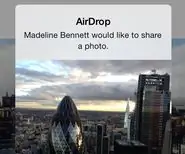
چگونه نام Airdrop خود را تغییر دهیم !!: در این قسمت آموزشی به شما نشان خواهم داد که چگونه & quot؛ نام airdrop & quot؛ را تغییر دهید
تبدیل DC به DC Buck DIY -- چگونه به راحتی ولتاژ DC را کاهش دهیم: 3 مرحله
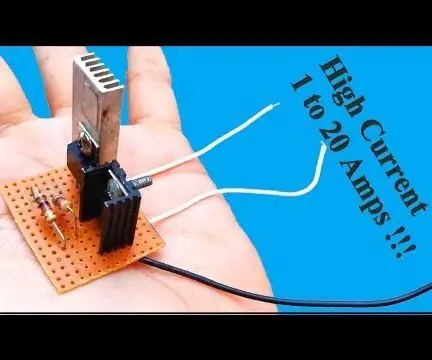
تبدیل DC به DC Buck DIY || چگونه می توان به راحتی ولتاژ DC را کاهش داد: مبدل باک (مبدل گام به گام) یک مبدل توان DC به DC است که ولتاژ (در حالی که جریان را افزایش می دهد) از ورودی (منبع تغذیه) به خروجی (بار) کاهش می دهد. این یک کلاس منبع تغذیه حالت سوئیچ (SMPS) است که معمولاً حداقل دارای
چگونه موتور DC را به چیزی شگفت انگیز تغییر دهیم: 5 مرحله

چگونه می توان موتور DC را به چیزی شگفت انگیز تغییر داد: سلام دوستان در این قسمت آموزشی من از موتور dc قدیمی خود که در آن بدنه موتور گرفته شده و چرخش روتور به وضوح قابل مشاهده است ، یک تغییر شگفت انگیز انجام داده ام … ادامه مطلب
چگونه یک CPU LAPTOP (و سایر موارد جالب!) را ارتقا دهیم تا لپ تاپ SLOW/DEAD را به یک لپ تاپ سریع تبدیل کنیم!: 4 مرحله

چگونه یک CPU LAPTOP (و سایر موارد جالب!) را ارتقاء دهیم تا لپ تاپ SLOW/DEAD را به یک لپ تاپ سریع تبدیل کنیم! بسیار قدیمی … ال سی دی خراب شد و هارد اصلی در دست گرفته بود بنابراین لپ تاپ اساساً مرده بود ….. عکسها را ببینید
